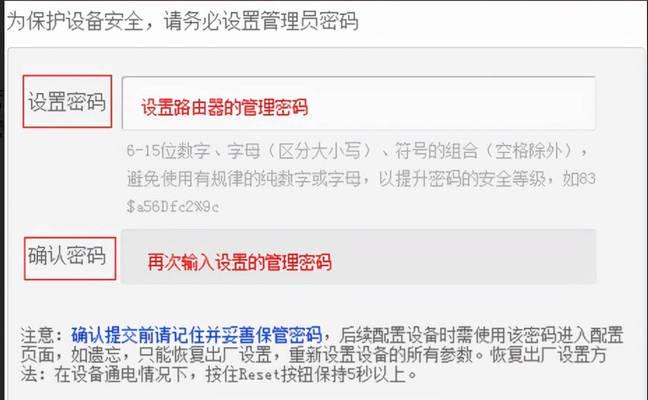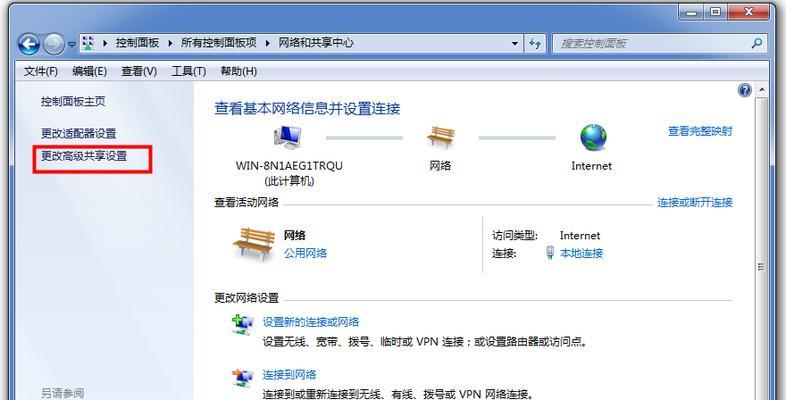如何在Windows7下设置网络打印机(简单步骤帮您快速设置和使用网络打印机)
随着科技的不断发展,网络打印机成为现代办公环境中不可或缺的设备之一。而在Windows7系统下,设置网络打印机变得更加简单方便。本文将详细介绍如何在Windows7下设置网络打印机,帮助您轻松应对工作中的打印需求。
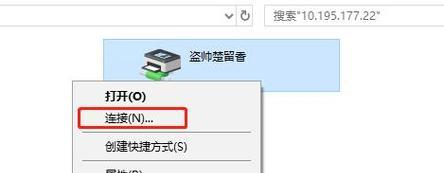
1.检查网络连接
-确保您的电脑和网络打印机连接在同一局域网中,可以正常通信。
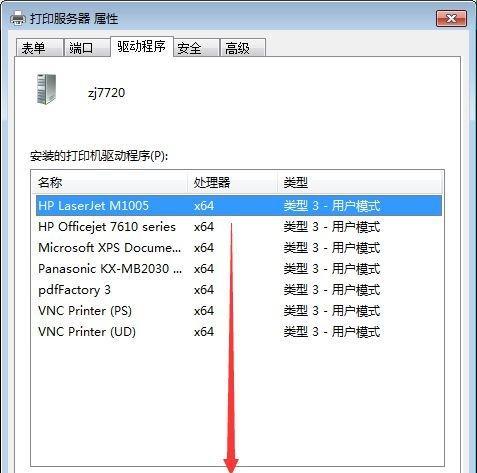
-确认网络打印机的IP地址,并确保它处于开启状态。
2.查找并添加打印机
-在Windows7系统中,点击“开始”按钮,选择“设备和打印机”。
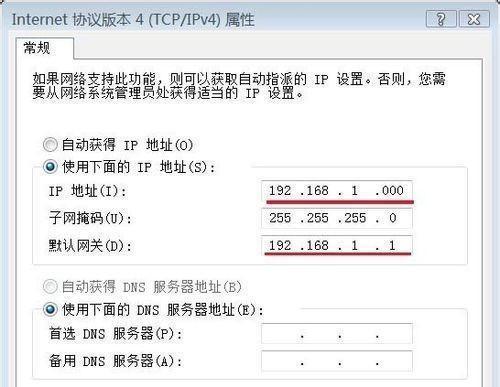
-在新窗口中,点击“添加打印机”。
-系统会自动搜索局域网内的打印机,找到您要添加的网络打印机并选择它。
3.安装打印机驱动程序
-如果系统未能自动安装驱动程序,请从打印机制造商的官方网站上下载并安装适用于Windows7的驱动程序。
-安装驱动程序时,请按照提示进行操作,保证驱动程序正确安装。
4.设置打印机作为默认设备
-在“设备和打印机”窗口中,找到您刚添加的网络打印机。
-右键点击该打印机,选择“设为默认打印机”。
5.配置打印机属性
-右键点击网络打印机,选择“属性”。
-在属性窗口中,您可以设置打印质量、纸张类型、双面打印等打印机属性。
6.测试打印
-打开任意一个支持打印的文件,如Word文档。
-点击“文件”菜单,选择“打印”,并选择您的网络打印机。
-点击“打印”,检查打印结果是否符合预期。
7.设置共享打印机
-如果您需要让其他局域网内的计算机也能使用该网络打印机,可以进行共享设置。
-右键点击网络打印机,选择“属性”。
-在共享选项卡中,勾选“共享此打印机”。
8.安全设置
-如果您需要限制对网络打印机的访问权限,可以进行安全设置。
-在共享选项卡中,点击“权限”按钮。
-根据需要,添加或删除用户,并设置他们的访问权限。
9.打印队列管理
-如果您遇到打印任务排队缓慢的情况,可以手动管理打印队列。
-在“设备和打印机”窗口中,右键点击网络打印机,选择“查看打印队列”。
-在打印队列窗口中,您可以暂停、恢复或取消打印任务。
10.打印机故障排除
-如果您遇到打印机无法正常工作的问题,可以进行故障排除。
-确保网络连接正常,并尝试重新安装打印机驱动程序。
-如果问题仍未解决,可以联系打印机制造商的技术支持。
11.定期更新驱动程序
-为了保证打印机的正常工作,建议定期更新驱动程序。
-定期访问打印机制造商的官方网站,查找最新的驱动程序版本并下载安装。
12.设置打印机属性保存
-在属性窗口中,点击“高级”选项卡。
-勾选“保存打印机属性”,确保下次使用时不需要重新设置。
13.设置打印偏好
-在“设备和打印机”窗口中,右键点击网络打印机,选择“打印偏好”。
-在偏好设置窗口中,您可以调整打印质量、纸张大小等参数。
14.打印机维护
-定期清理打印机内部杂质,如纸屑、墨迹等。
-更换打印机耗材,如墨盒或硒鼓。
-注意打印机周围环境的清洁,避免灰尘积累影响打印质量。
15.
通过本文所介绍的步骤,您可以在Windows7系统下轻松设置和使用网络打印机。无论是在家庭办公室还是企业环境中,网络打印机都能提供高效、方便的打印解决方案。希望本文对您在设置网络打印机时有所帮助。
版权声明:本文内容由互联网用户自发贡献,该文观点仅代表作者本人。本站仅提供信息存储空间服务,不拥有所有权,不承担相关法律责任。如发现本站有涉嫌抄袭侵权/违法违规的内容, 请发送邮件至 3561739510@qq.com 举报,一经查实,本站将立刻删除。
- 站长推荐
-
-

如何解决投影仪壁挂支架收缩问题(简单实用的解决方法及技巧)
-

如何选择适合的空调品牌(消费者需注意的关键因素和品牌推荐)
-

饮水机漏水原因及应对方法(解决饮水机漏水问题的有效方法)
-

奥克斯空调清洗大揭秘(轻松掌握的清洗技巧)
-

万和壁挂炉显示E2故障原因及维修方法解析(壁挂炉显示E2故障可能的原因和解决方案)
-

洗衣机甩桶反水的原因与解决方法(探究洗衣机甩桶反水现象的成因和有效解决办法)
-

解决笔记本电脑横屏问题的方法(实用技巧帮你解决笔记本电脑横屏困扰)
-

如何清洗带油烟机的煤气灶(清洗技巧和注意事项)
-

小米手机智能充电保护,让电池更持久(教你如何开启小米手机的智能充电保护功能)
-

应对显示器出现大量暗线的方法(解决显示器屏幕暗线问题)
-
- 热门tag
- 标签列表
- 友情链接